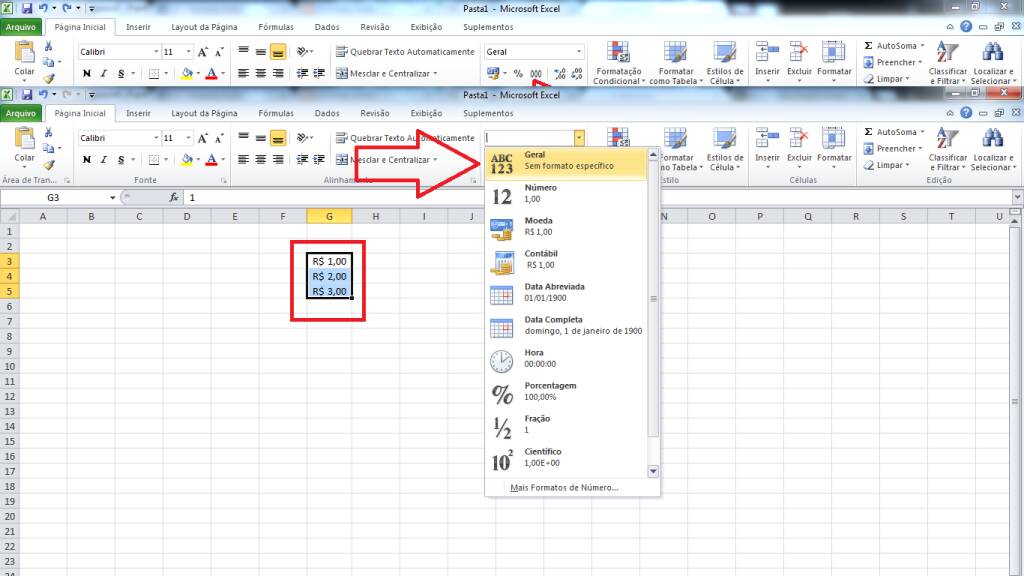
Questão: Selecione a alternativa correta em relação ao uso do comando Formatar como Tabela.
A( )Remove qualquer filtro aplicado em um intervalo clássico.
B( )Otimiza tabelas fornecendo conexões de referência circular.
C( )Converte os dados em um banco de dados do Access/SQL.
D( )Adiciona botões de filtro em cada coluna da tabela, otimizando pesquisas e recuperação dados.
O uso do comando Formatar como Tabela no Excel:
O Excel é uma ferramenta amplamente utilizada para a análise e gerenciamento de dados. Para tornar mais fácil trabalhar com dados em planilhas, o Excel possui uma série de recursos, incluindo o comando “Formatar como Tabela”. Neste artigo, exploraremos como esse comando pode ser usado para otimizar a pesquisa e recuperação de dados em uma planilha do Excel.
O que é o comando Formatar como Tabela? O comando Formatar como Tabela é uma ferramenta do Excel que permite transformar um intervalo de dados em uma tabela. Ao aplicar o formato de tabela, o Excel adiciona automaticamente botões de filtro em cada coluna da tabela, permitindo que você filtre e classifique rapidamente os dados de acordo com suas necessidades. Além disso, as tabelas do Excel possuem uma série de recursos que tornam mais fácil trabalhar com dados, incluindo:
- Colunas ordenáveis: Você pode ordenar as colunas de uma tabela clicando em qualquer um dos cabeçalhos de coluna. O Excel automaticamente classifica os dados da tabela com base no cabeçalho da coluna selecionada.
- Linhas alternadas: As tabelas do Excel têm linhas alternadas que facilitam a leitura e a visualização de dados em longas listas.
- Cabeçalhos de tabela fixos: Quando você rola para baixo em uma tabela do Excel, os cabeçalhos de tabela permanecem fixos no topo da planilha, permitindo que você veja os rótulos das colunas em todos os momentos.
Como usar o comando Formatar como Tabela?
Para usar o comando Formatar como Tabela, siga estas etapas:
- Selecione o intervalo de dados que você deseja formatar como tabela.
- Na guia Inserir, clique em “Tabela”.
- Selecione o estilo de tabela que deseja usar.
- Se os dados tiverem cabeçalhos de coluna, marque a caixa “Minha tabela tem cabeçalhos”.
- Clique em OK.
O Excel agora formatará seu intervalo de dados como uma tabela e adicionará os botões de filtro em cada coluna da tabela.
Benefícios do uso do comando Formatar como Tabela O uso do comando Formatar como Tabela no Excel pode fornecer uma série de benefícios, incluindo:
- Facilita a leitura e a visualização de dados: Com as linhas alternadas e os cabeçalhos de tabela fixos, as tabelas do Excel são fáceis de ler e visualizar, mesmo em longas listas de dados.
- Otimiza a pesquisa e a recuperação de dados: Os botões de filtro adicionados às colunas da tabela permitem que você filtre e classifique rapidamente os dados de acordo com suas necessidades, tornando a pesquisa e a recuperação de dados mais eficientes.
- Permite trabalhar com dados de maneira mais eficiente: As tabelas do Excel possuem uma série de recursos que facilitam o trabalho com dados, incluindo colunas ordenáveis e cálculos automáticos.
Conclusão
A alternativa correta é a letra D: “Adiciona botões de filtro em cada coluna da tabela, otimizando pesquisas e recuperação de dados”.
O comando Formatar como Tabela no Excel permite formatar um intervalo de dados como uma tabela, tornando mais fácil e rápido trabalhar com esses dados. Ao aplicar o formato de tabela, o Excel adiciona automaticamente botões de filtro em cada coluna da tabela, permitindo que você filtre e classifique rapidamente os dados de acordo com suas necessidades.